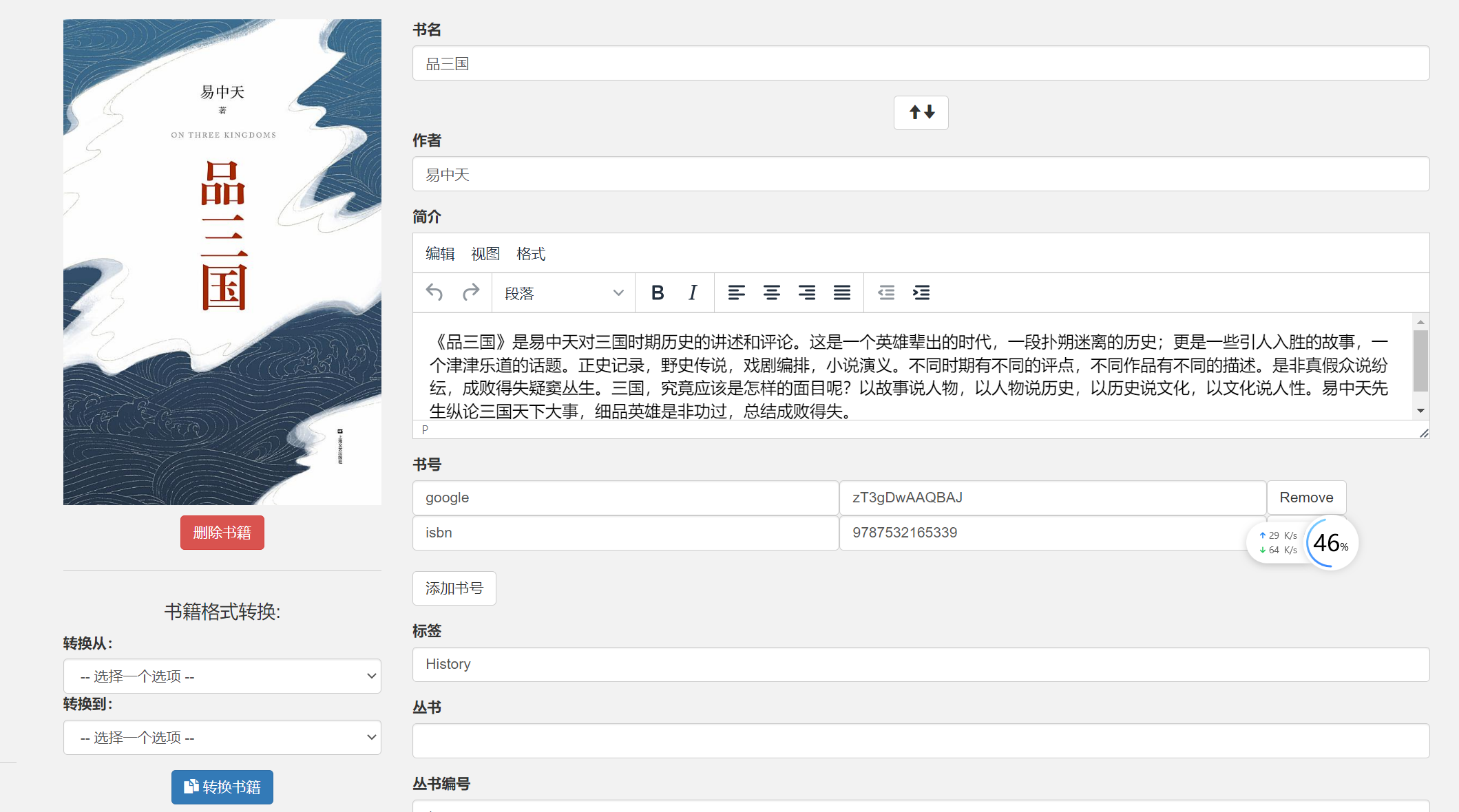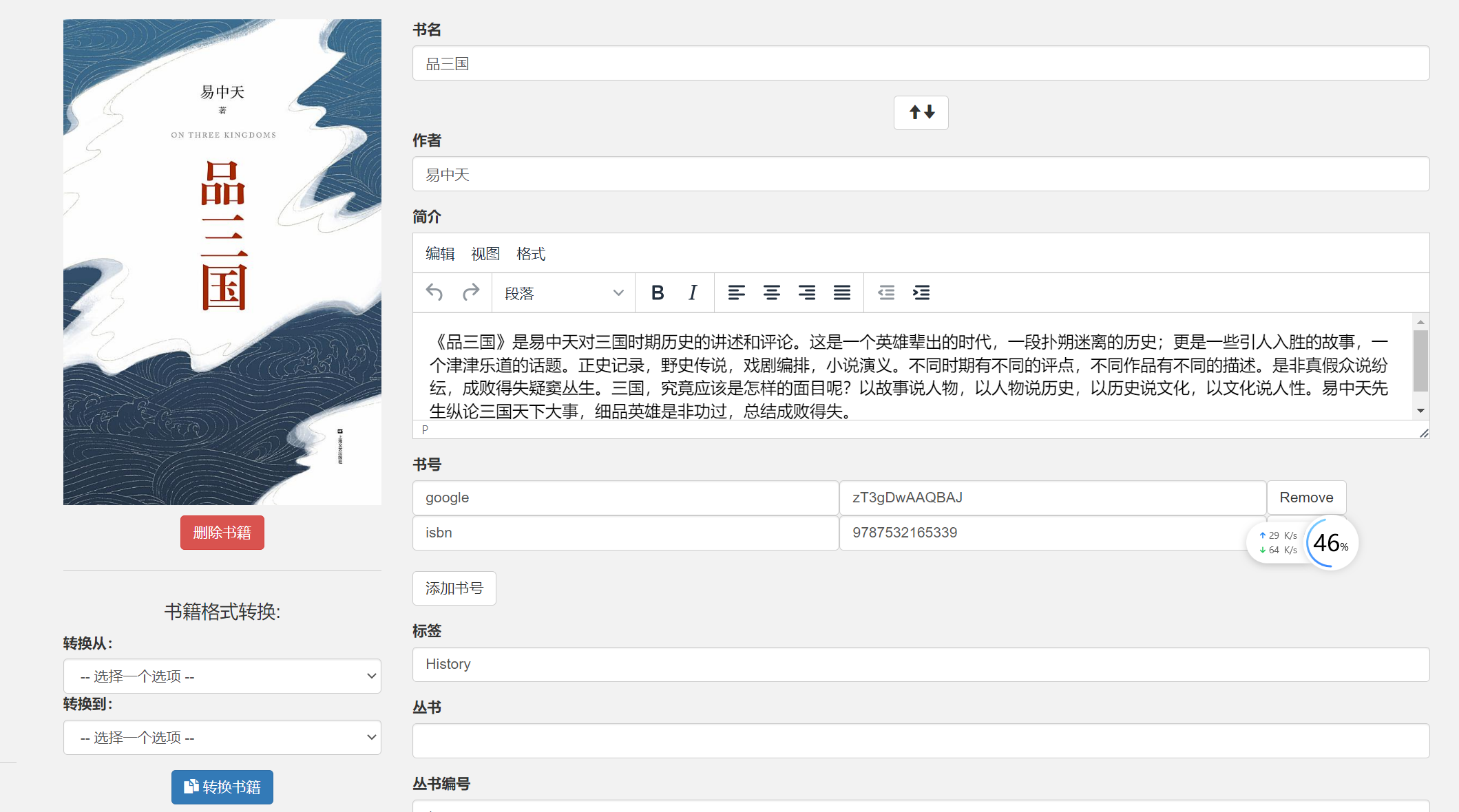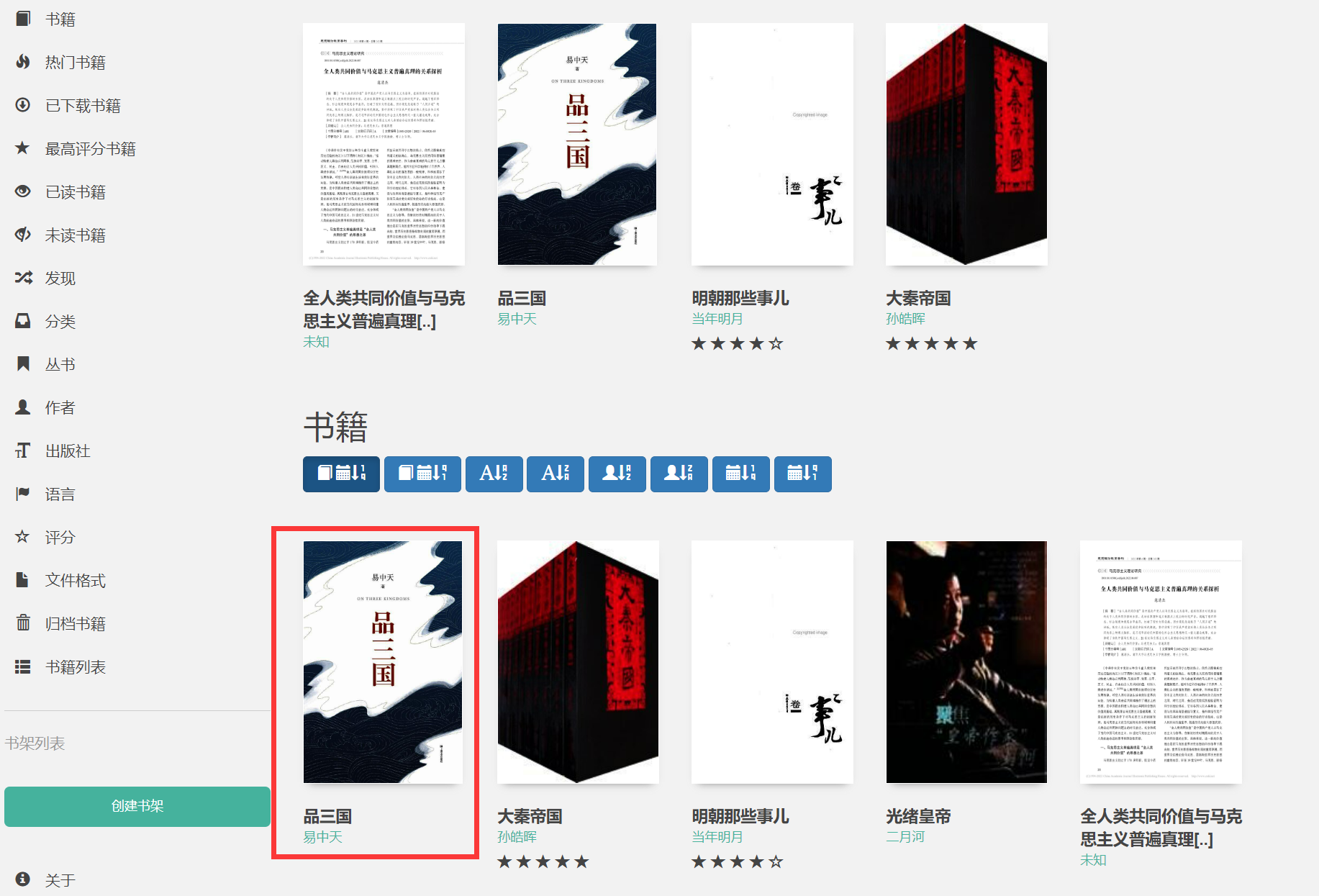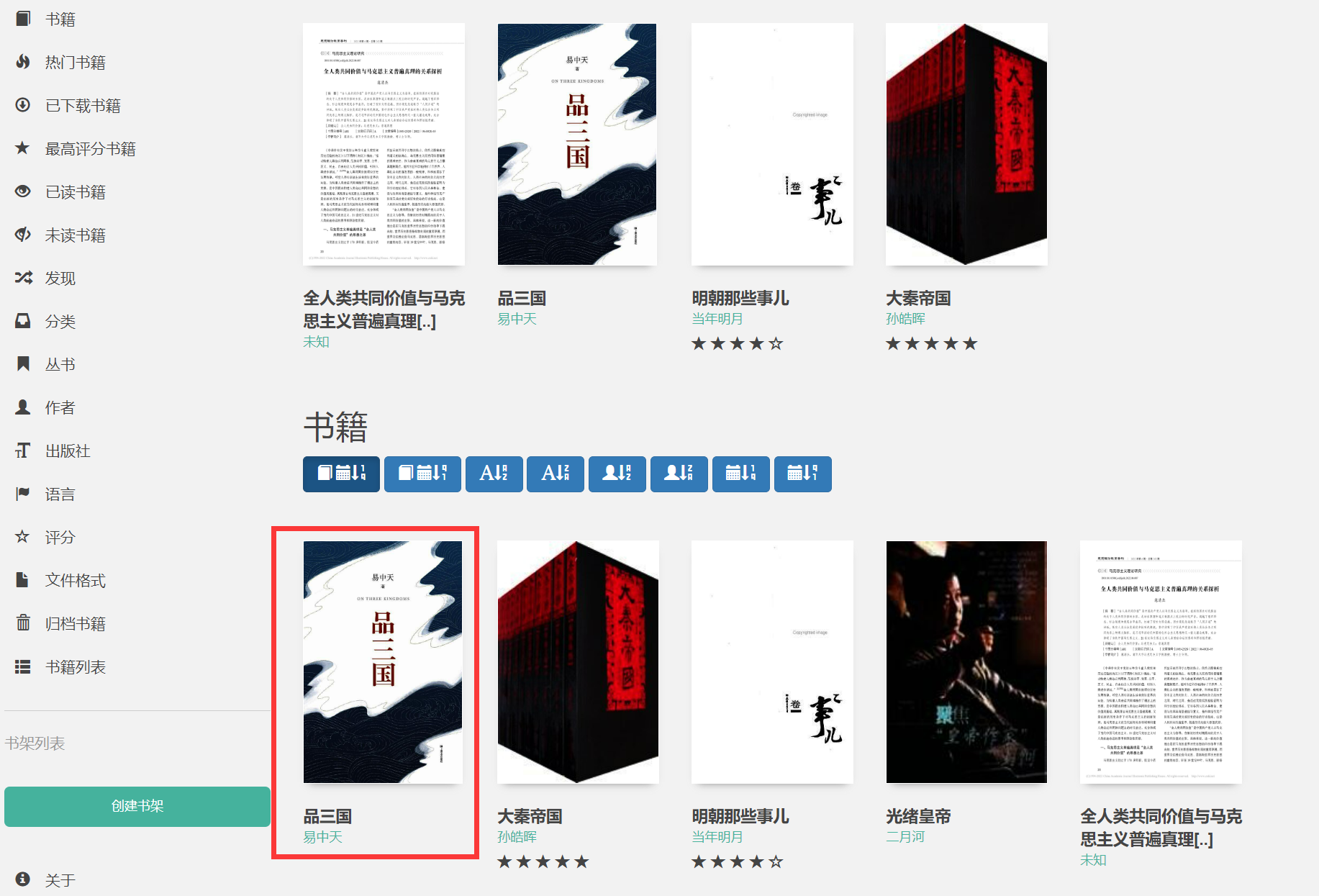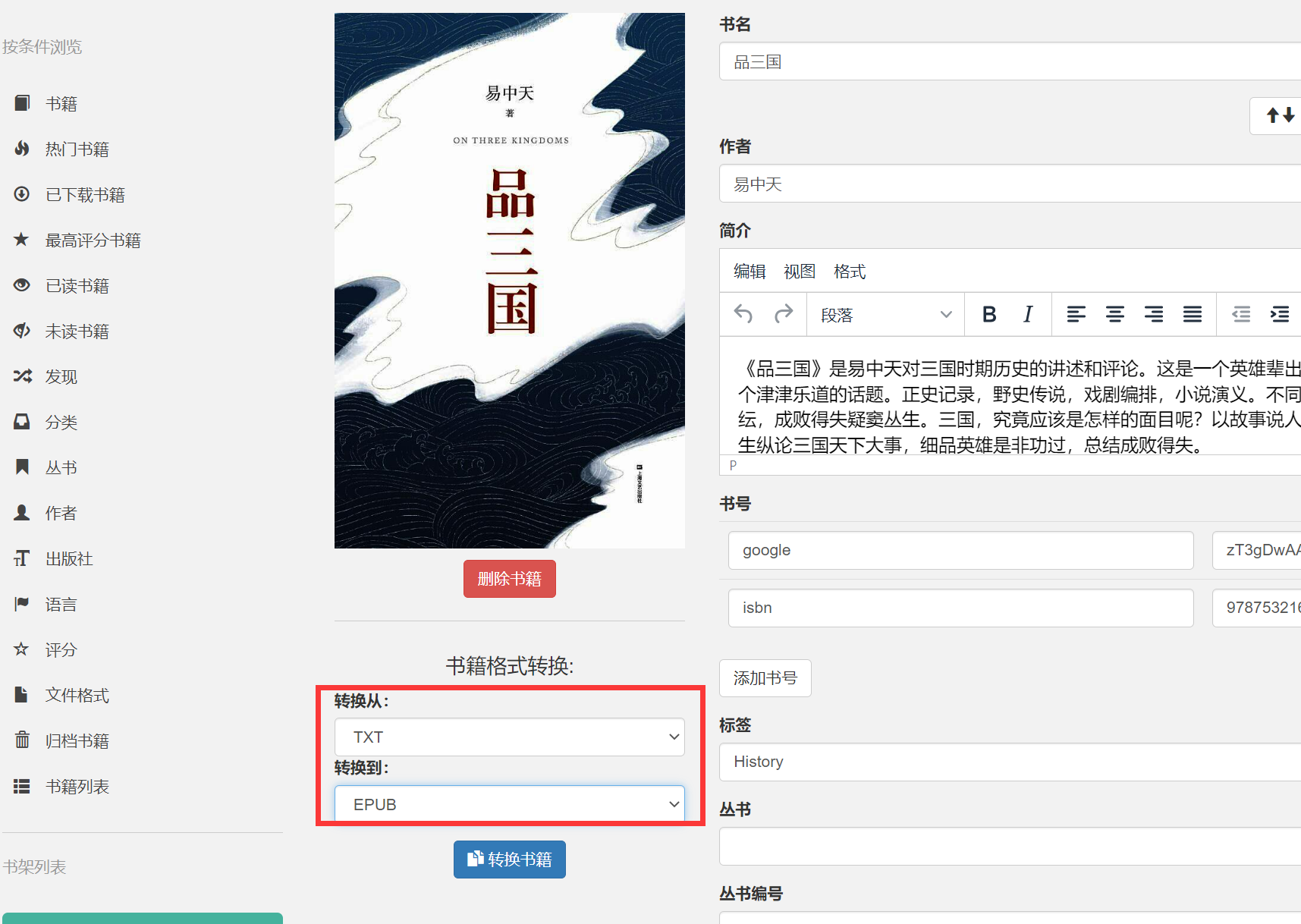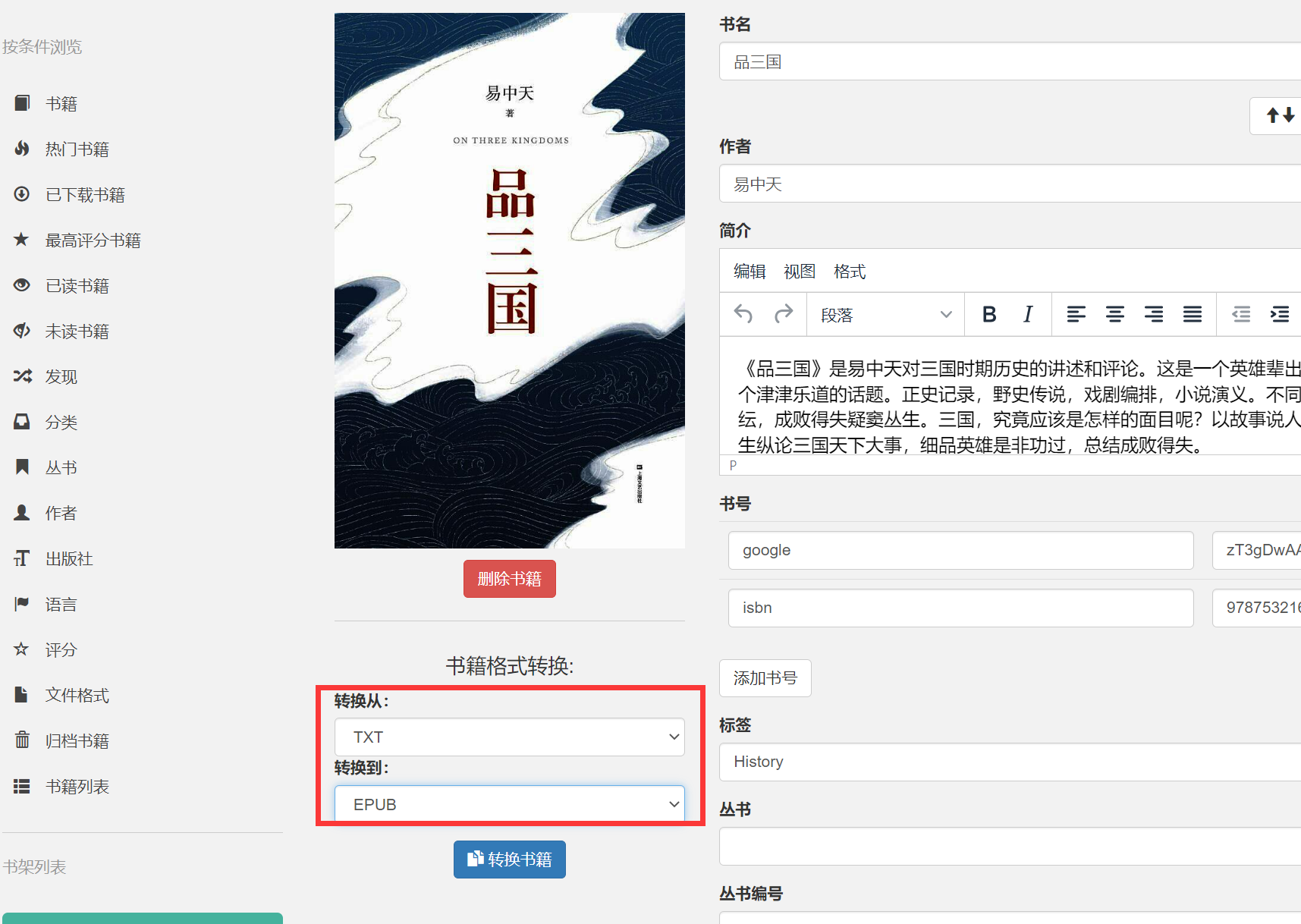文章目录[隐藏]
有时候我们在网上找了很多电子书下载下来,但一直没有一个很好的存储管理图书的工具,后面找起来啥的就很麻烦,这里推荐一个在线的图书管理工具:calibre
主页如图,非常简单明了,而且可以在线搜索图书内容,获取封面和简介等,很好用
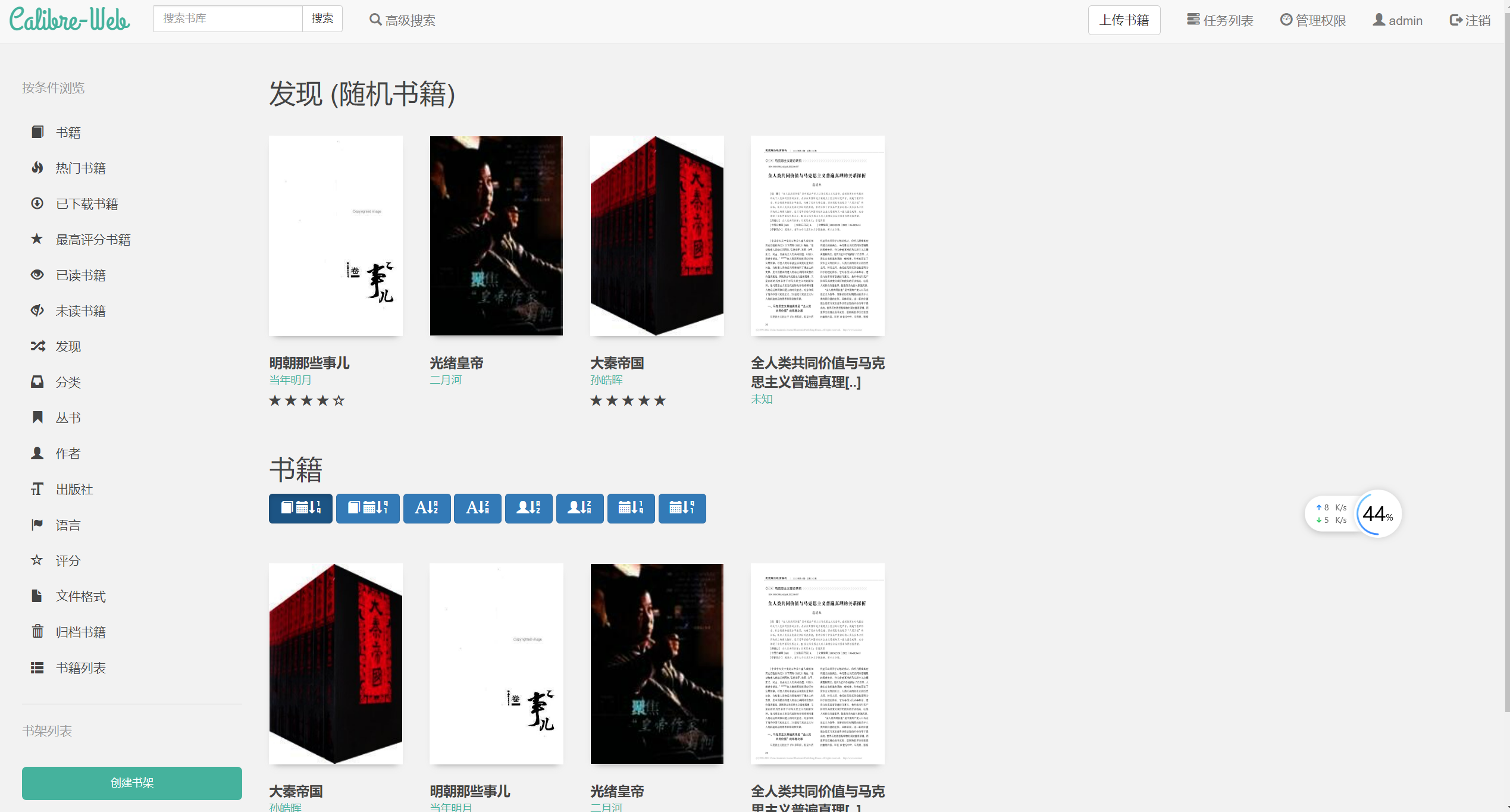
网上有推荐 technosoft2000/calibre-web 版本的,也有推荐linuxserver/calibre-web版本的,但technosoft2000版本的作者已经停止维护更新了,安装后出现无法打开问题,linuxserver版本的安装后有出现无法转换图书格式的问题,因此这里都不推荐,经过查找最终找到了一个国人维护的版本:johngong/calibre-web,非常好用,配置基本都设置好了,开箱即用,不用再做额外配置,后面安装都是采用johngong/calibre-web这个版本
首先需要在你服务器上安装docker和宝塔面板,便于后续安装,docker安装可以参考教程
史上最全Docker环境安装指南
宝塔面板安装教程可以参考
vps安装宝塔面板
其实进入其部署的网站:https://registry.hub.docker.com/r/johngong/calibre-web就可以看到其详细介绍了
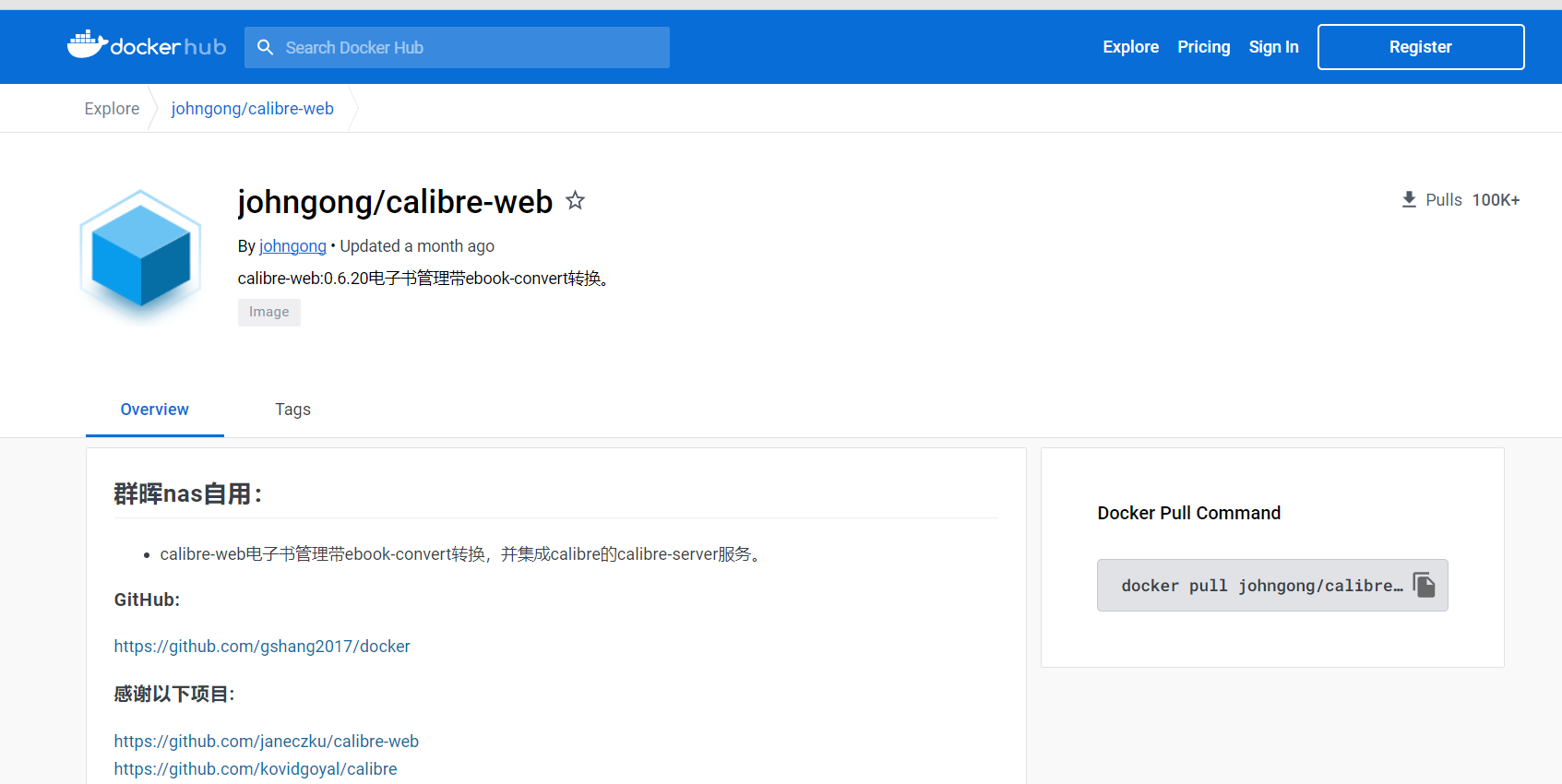
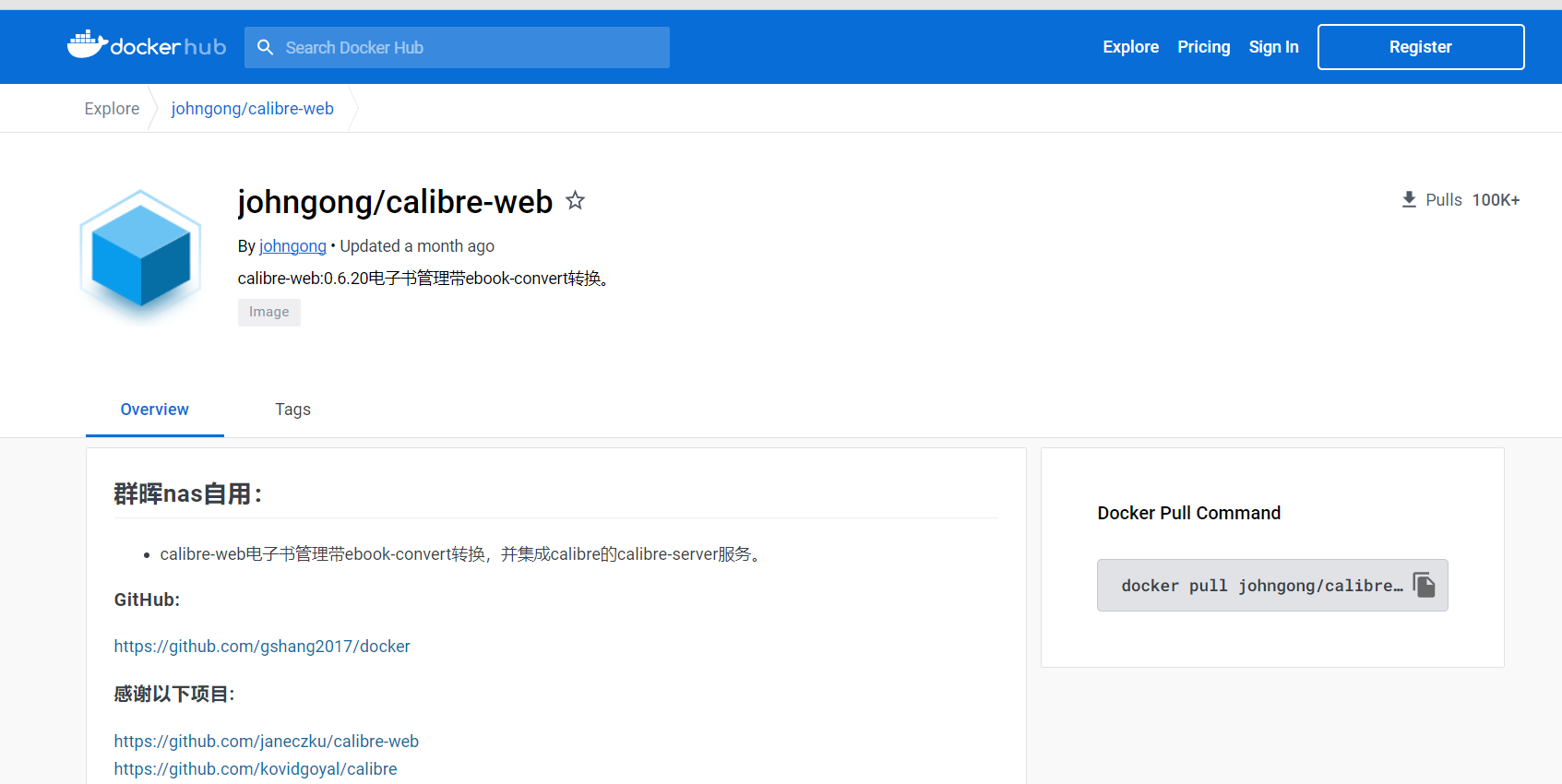
首先拉取docker镜像,docker:
docker pull johngong/calibre-webdocker create \
--name=calibre-web \
-p 8083:8083 \
-p 8080:8080 \
-v /配置文件位置:/config \
-v /书库:/library \
-v /自动添加文件夹:/autoaddbooks \
-e UID=1000 \
-e GID=1000 \
-e CALIBRE_SERVER_USER=用户名 \
-e CALIBRE_SERVER_PASSWORD=用户密码 \
--restart unless-stopped \
johngong/calibre-web:latestdocker create \
--name=calibre-web \
-p 8083:8083 \
-p 8080:8080 \
-v /data/calibre/config:/config \
-v /data/calibre/books:/library \
-v /data/autoaddbooks:/autoaddbooks \
-e UID=1000 \
-e GID=1000 \
-e CALIBRE_SERVER_USER=mm \
-e CALIBRE_SERVER_PASSWORD=mm11 \
--restart unless-stopped \
johngong/calibre-web:latest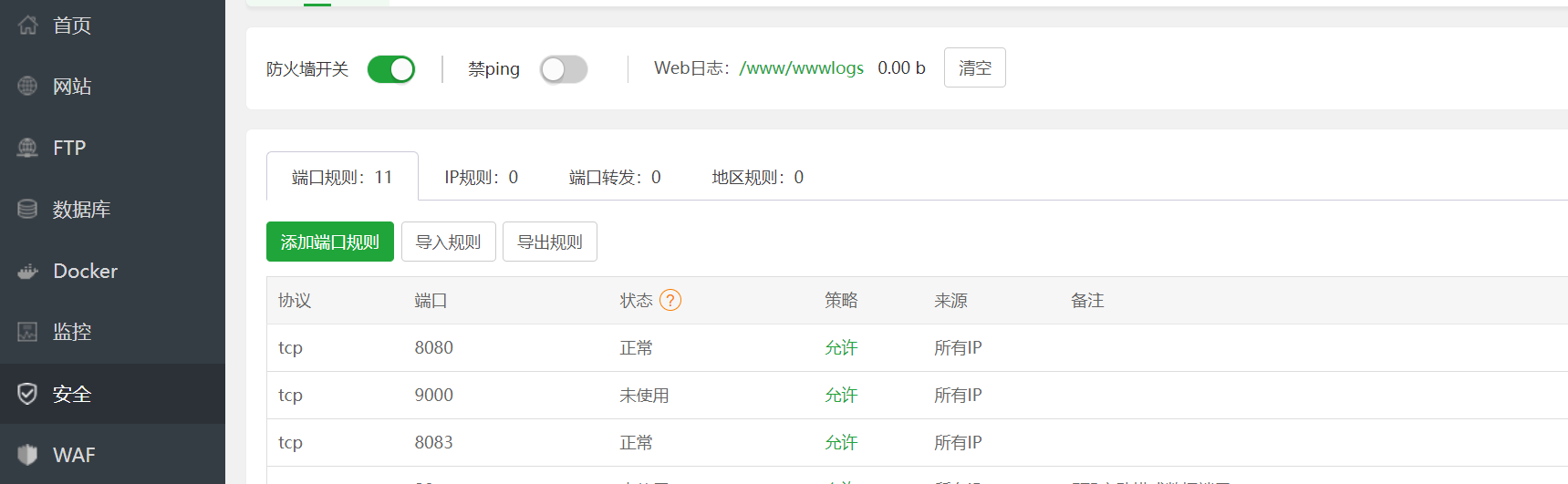
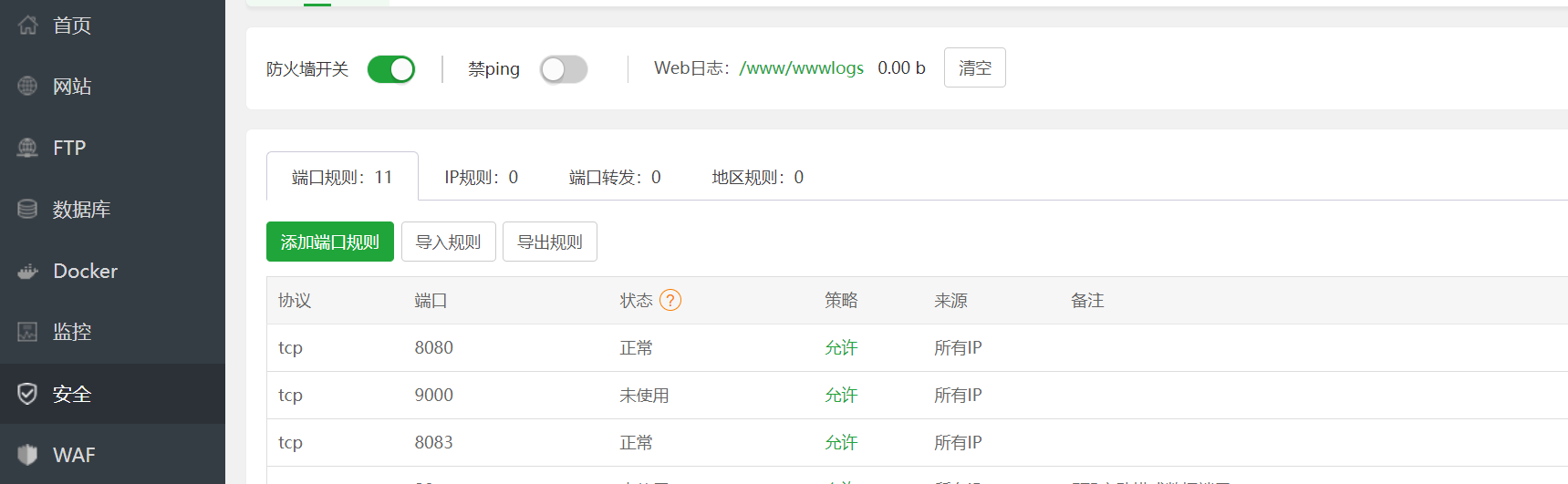
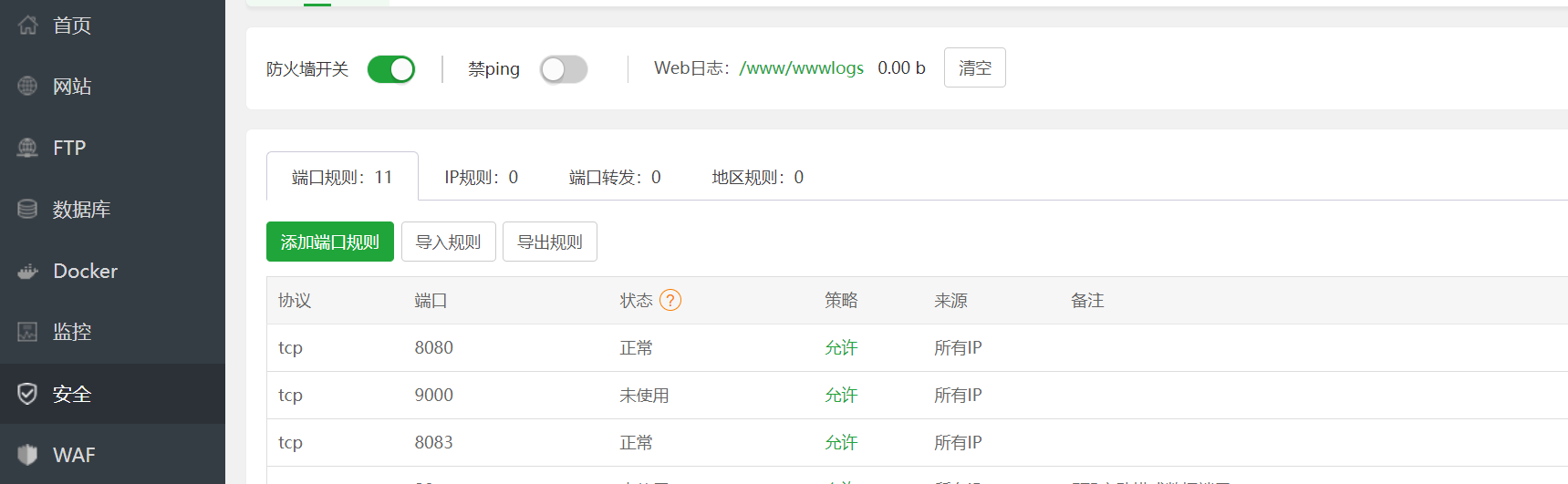
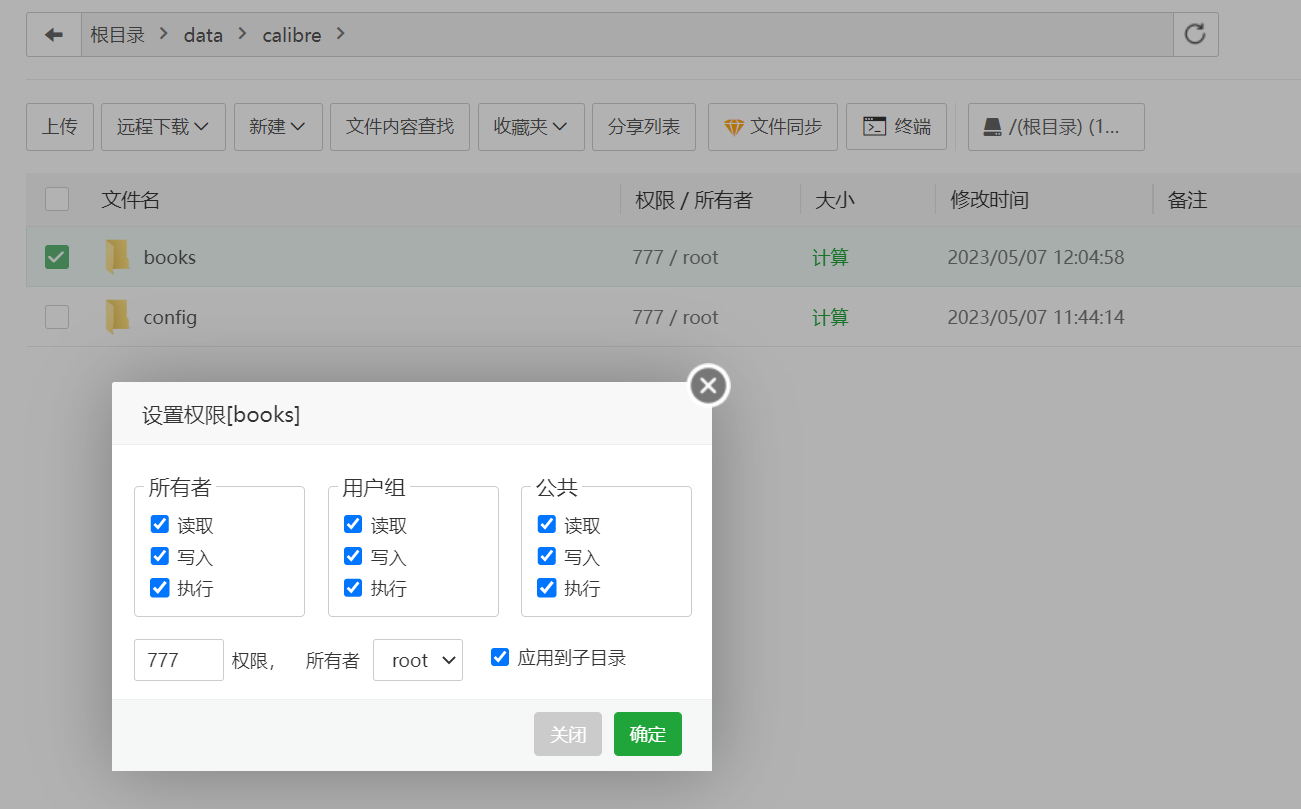
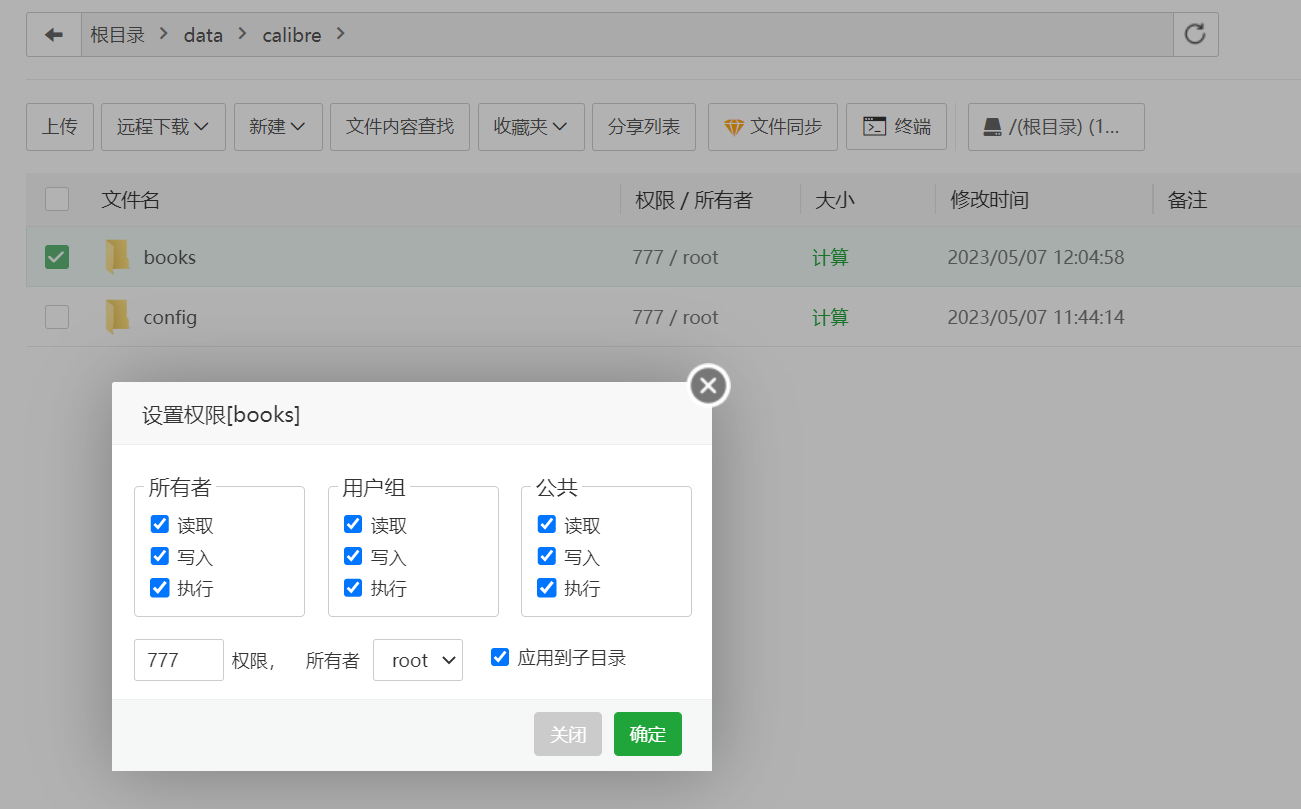
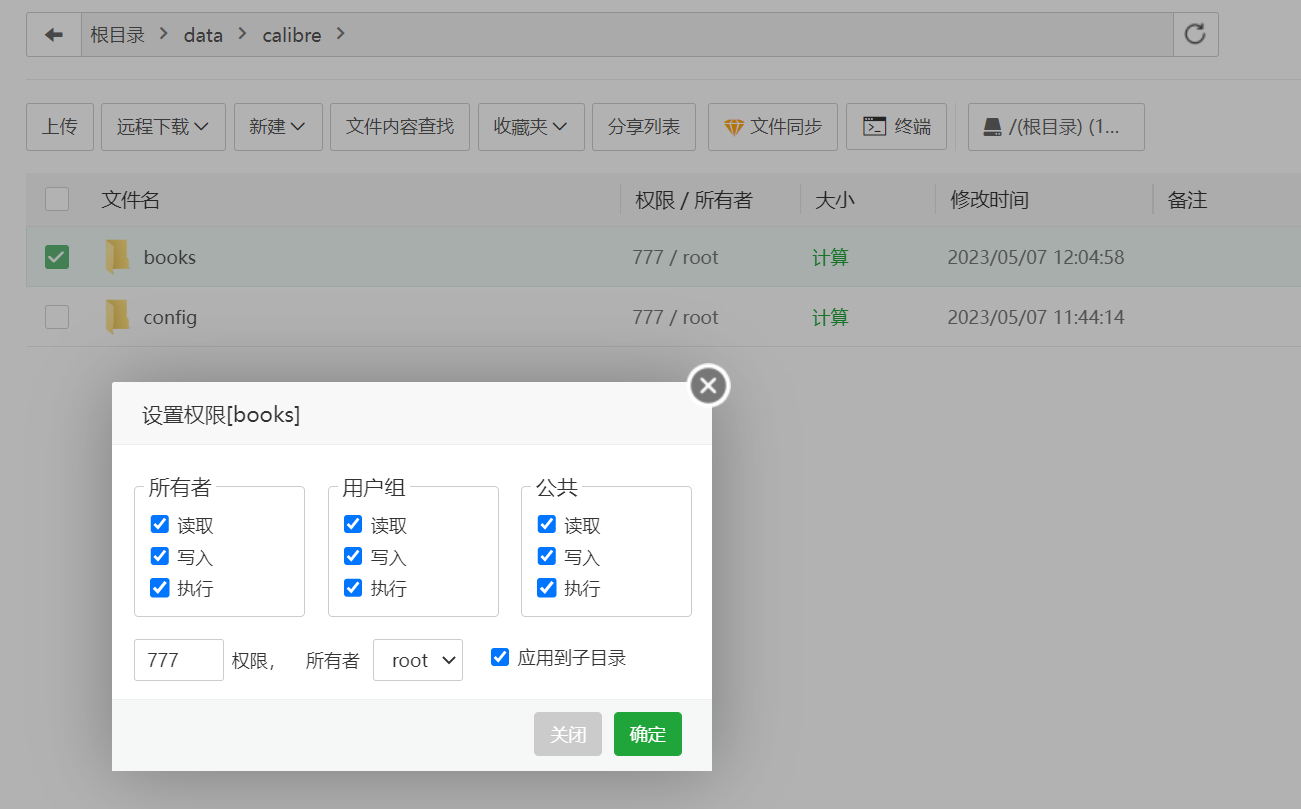
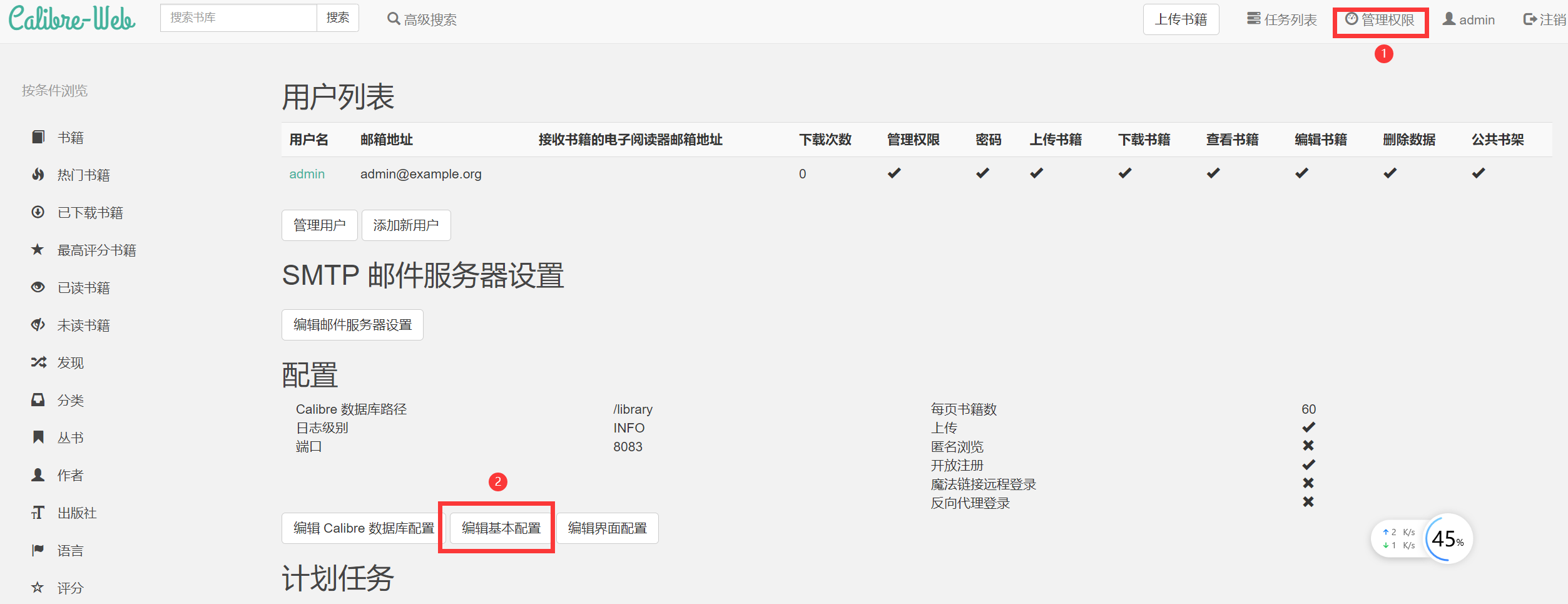
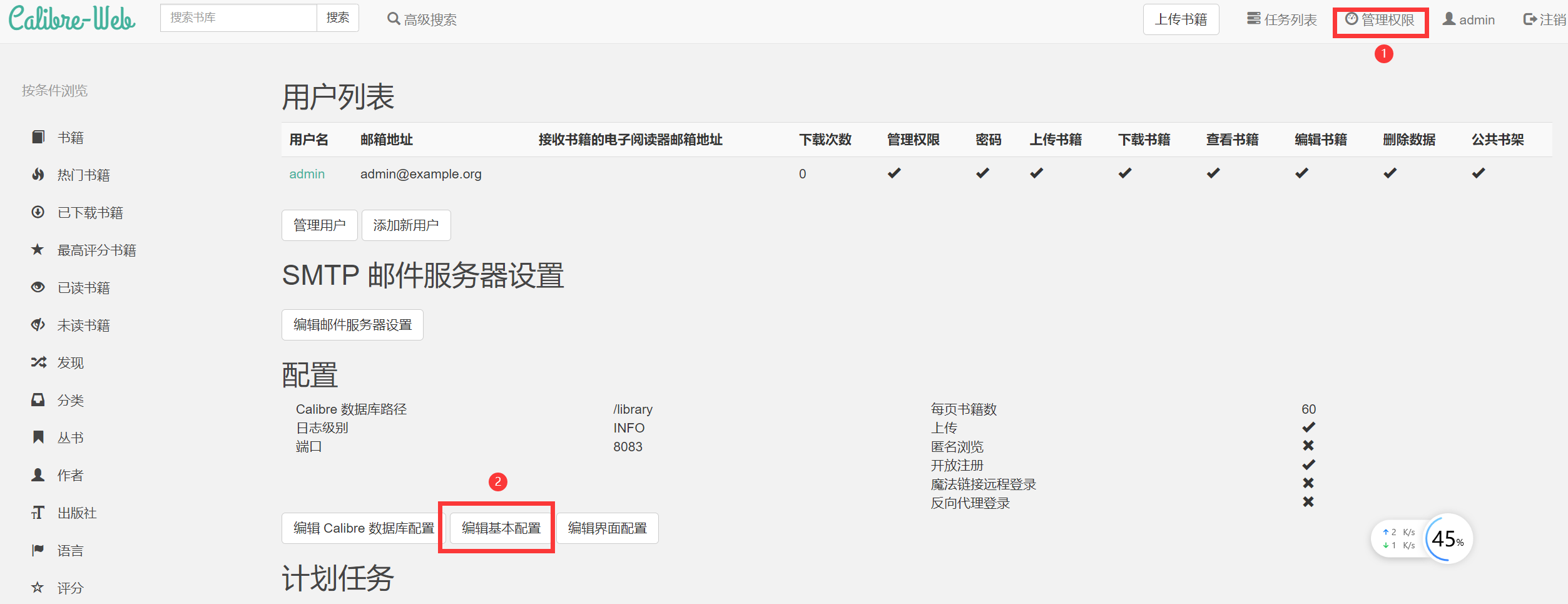
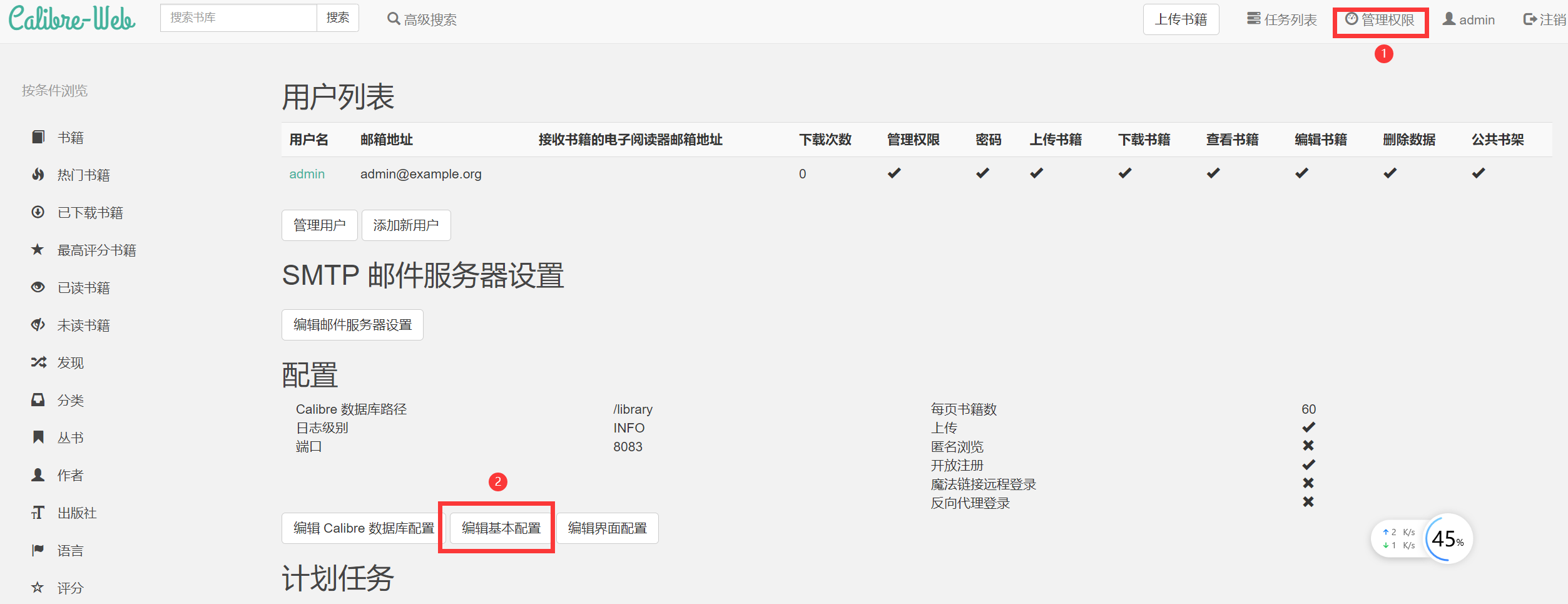
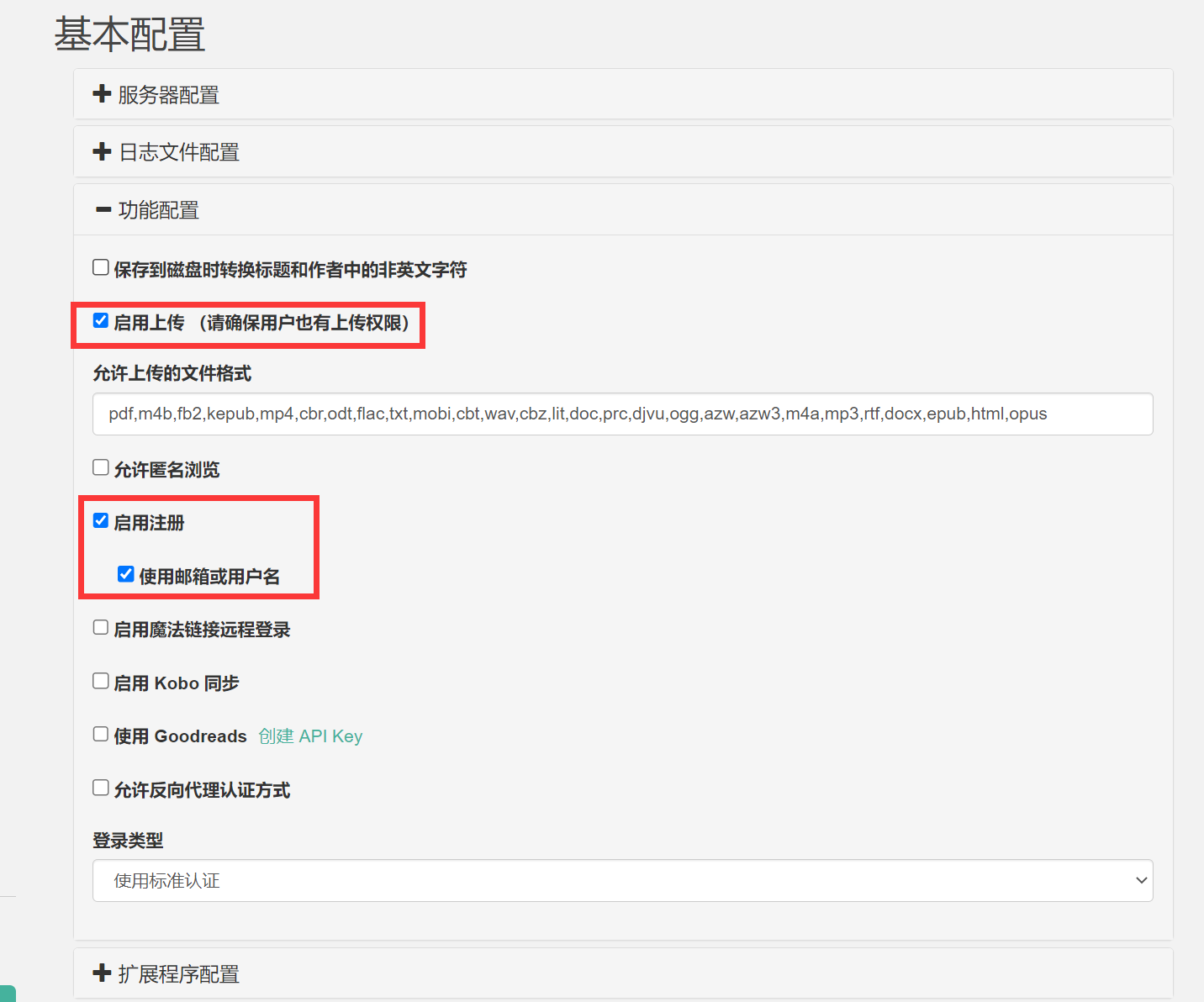
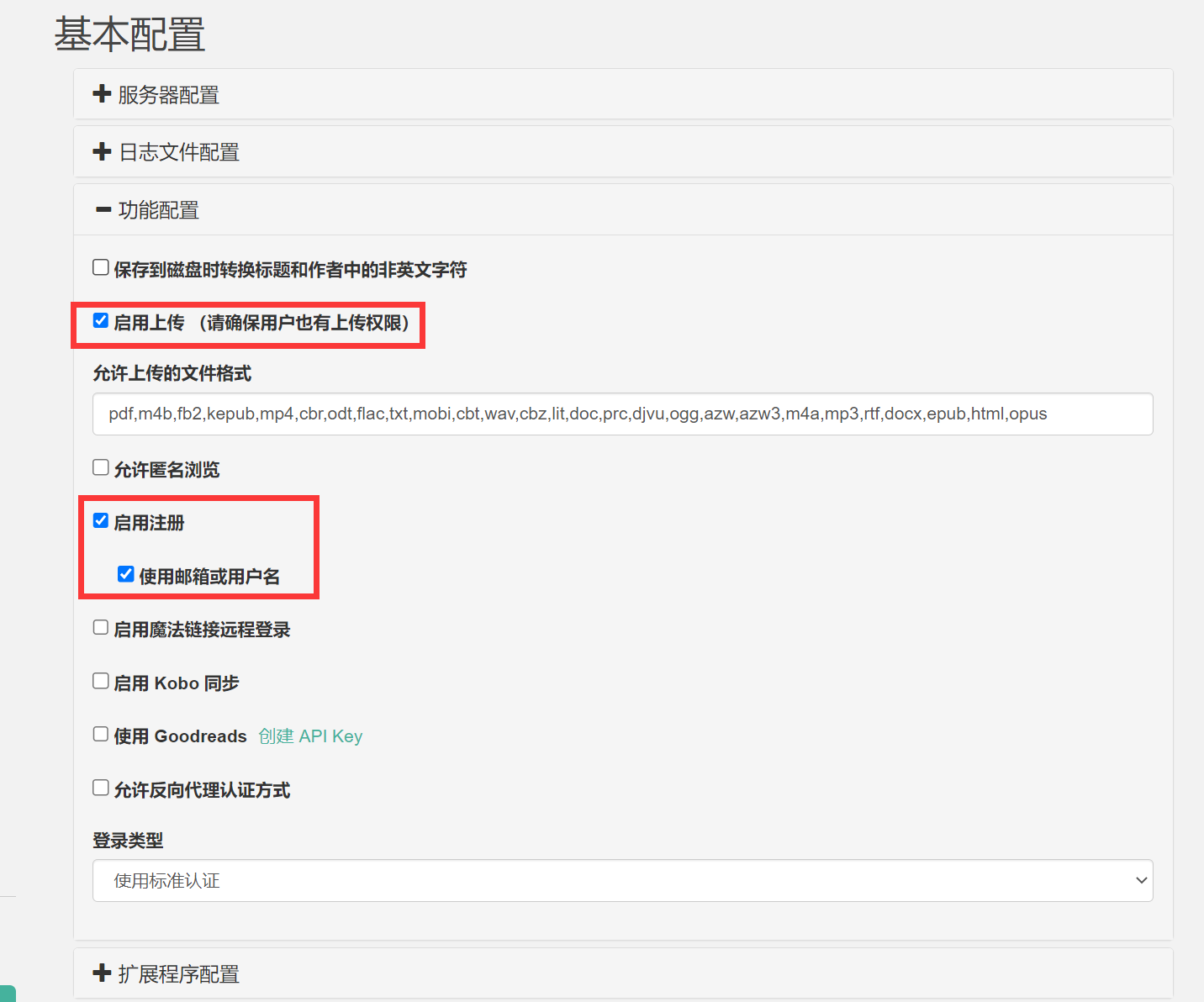
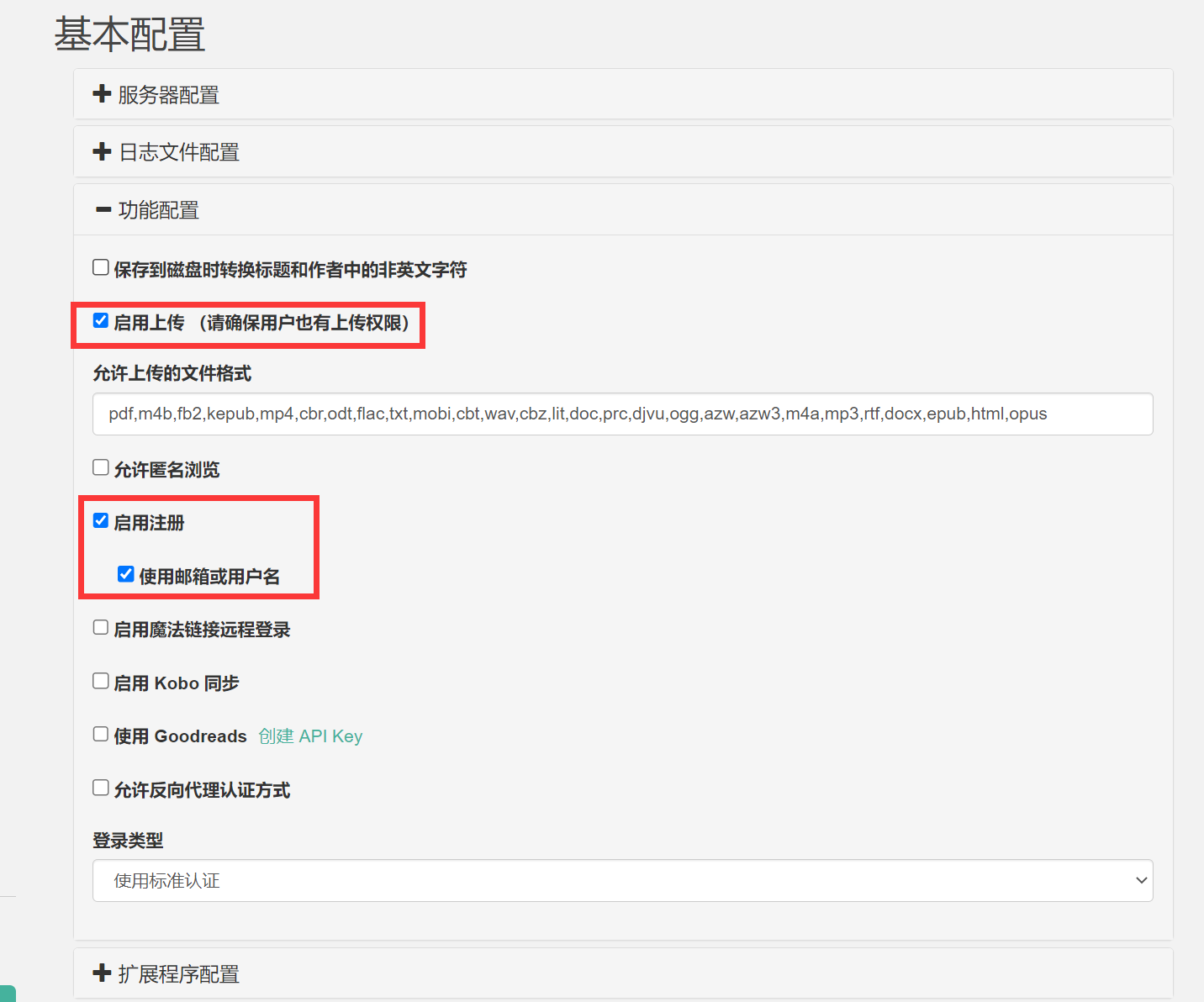
此时刷新一下页面,可以看到右上角会出现上传书籍的按钮,点击上传,找到下载的离线电子书文件上传即可
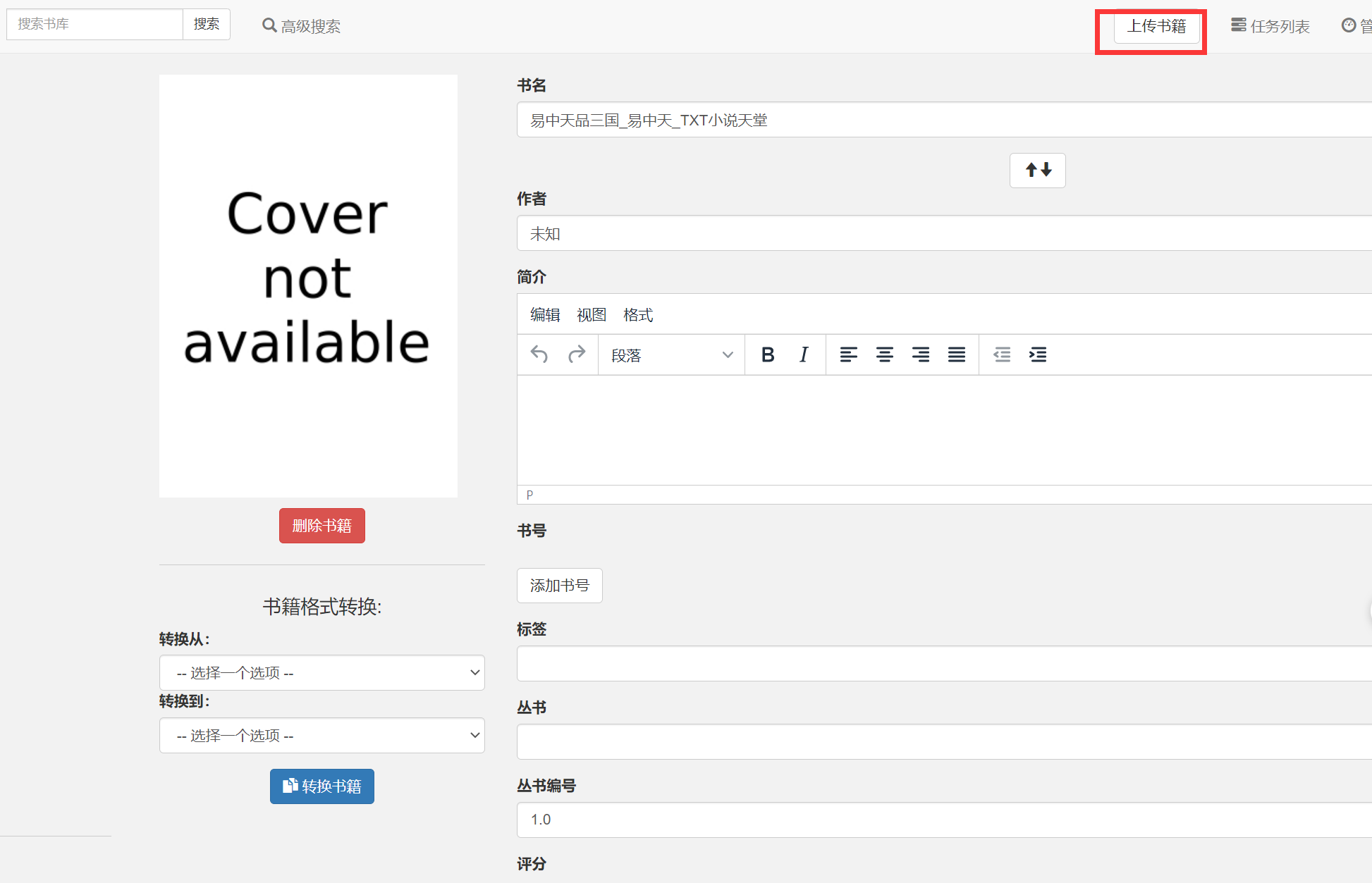
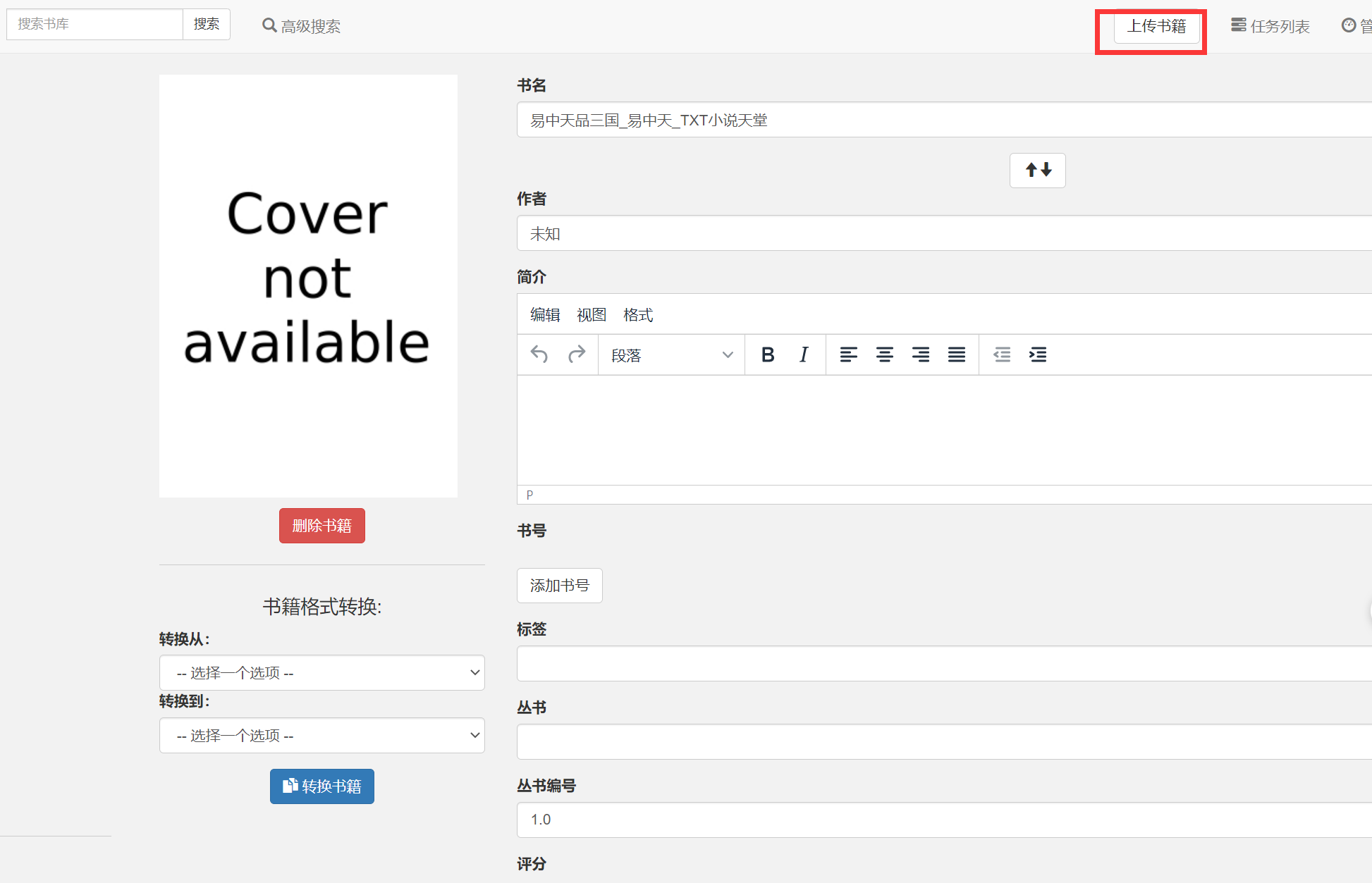
下滑到下面点击获取元数据
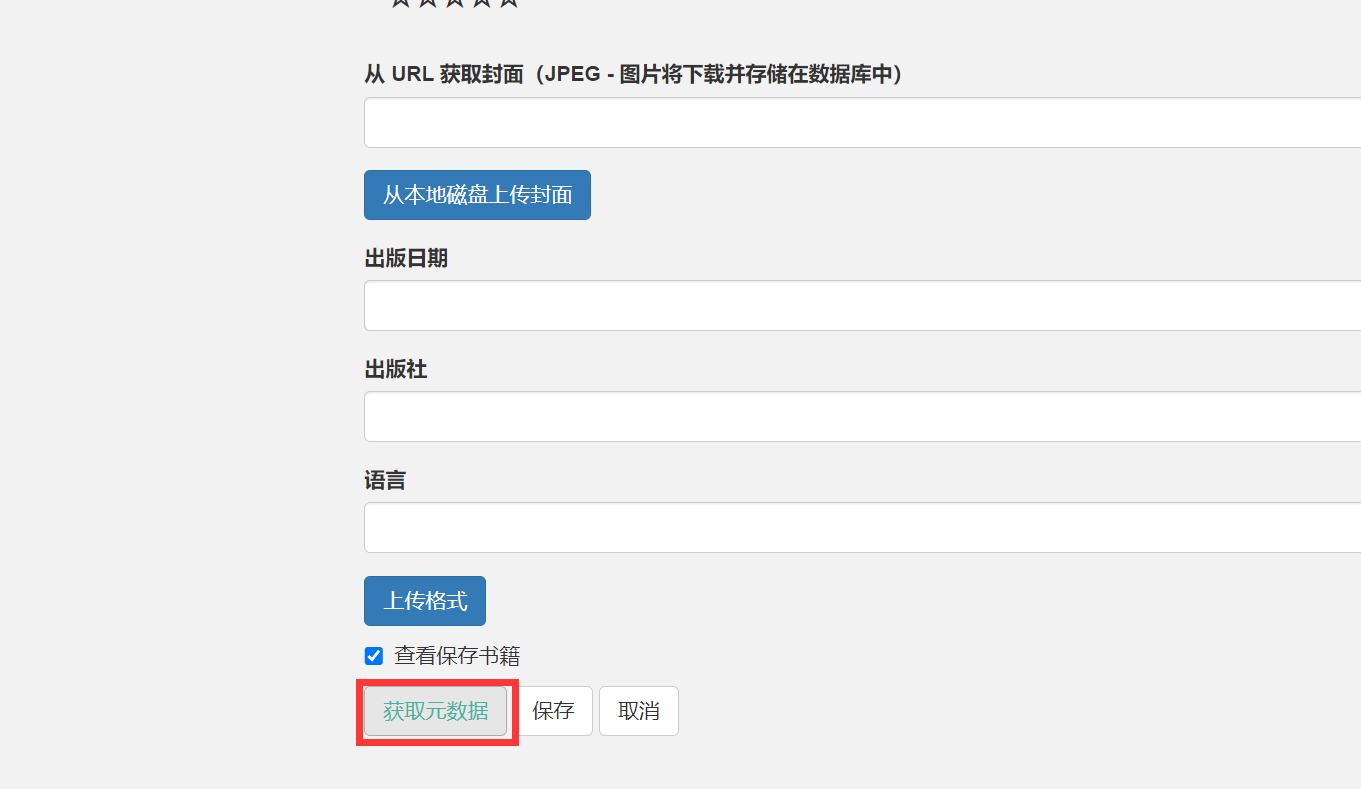
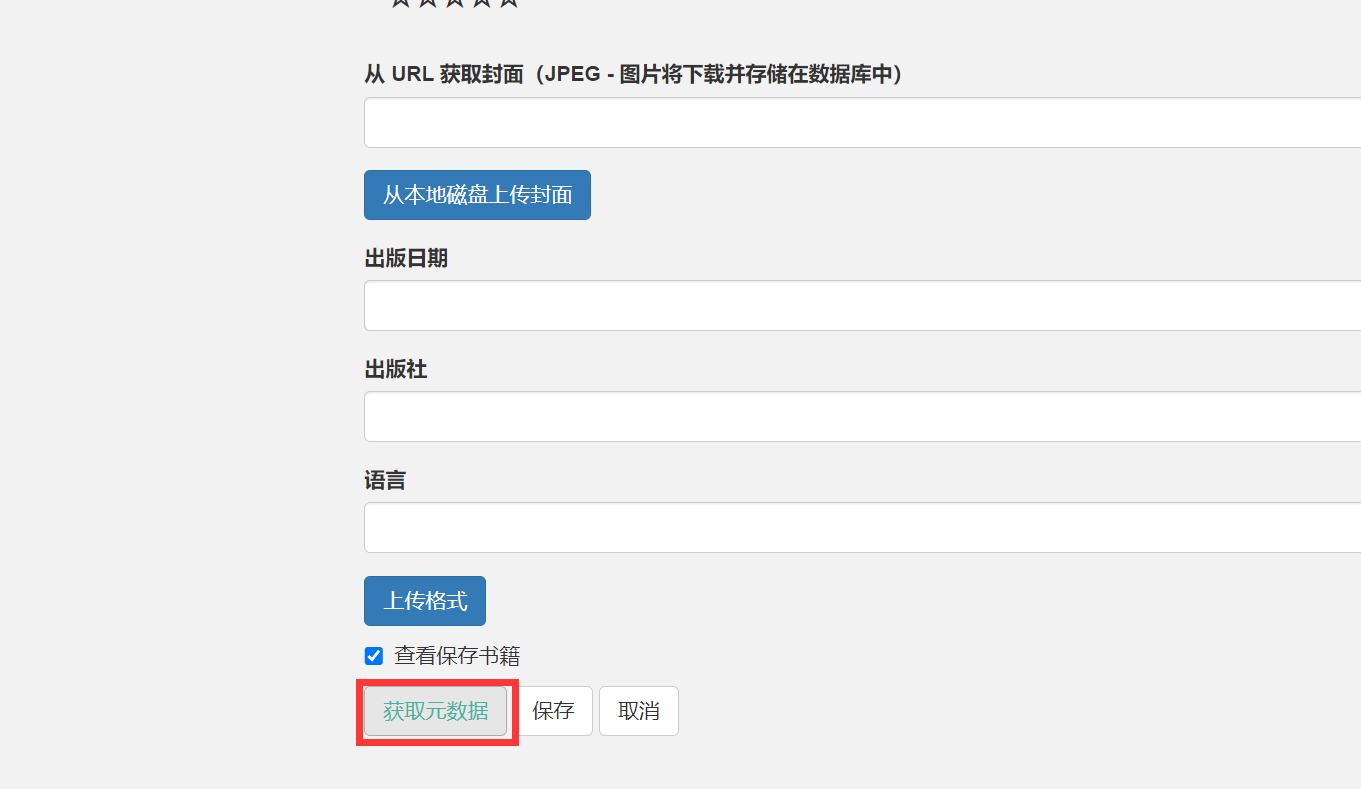
之后就会自动根据图书名字在网上搜索对应图书
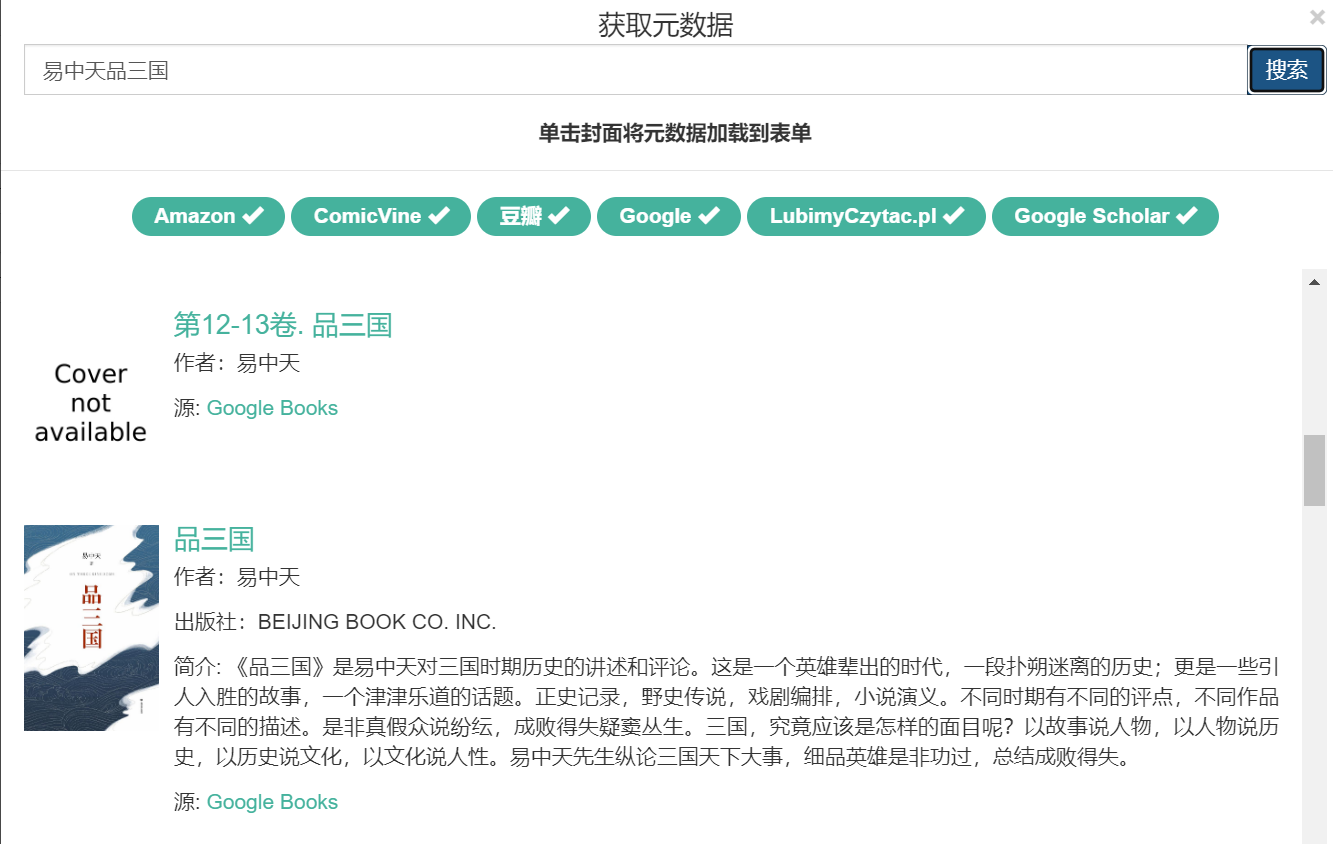
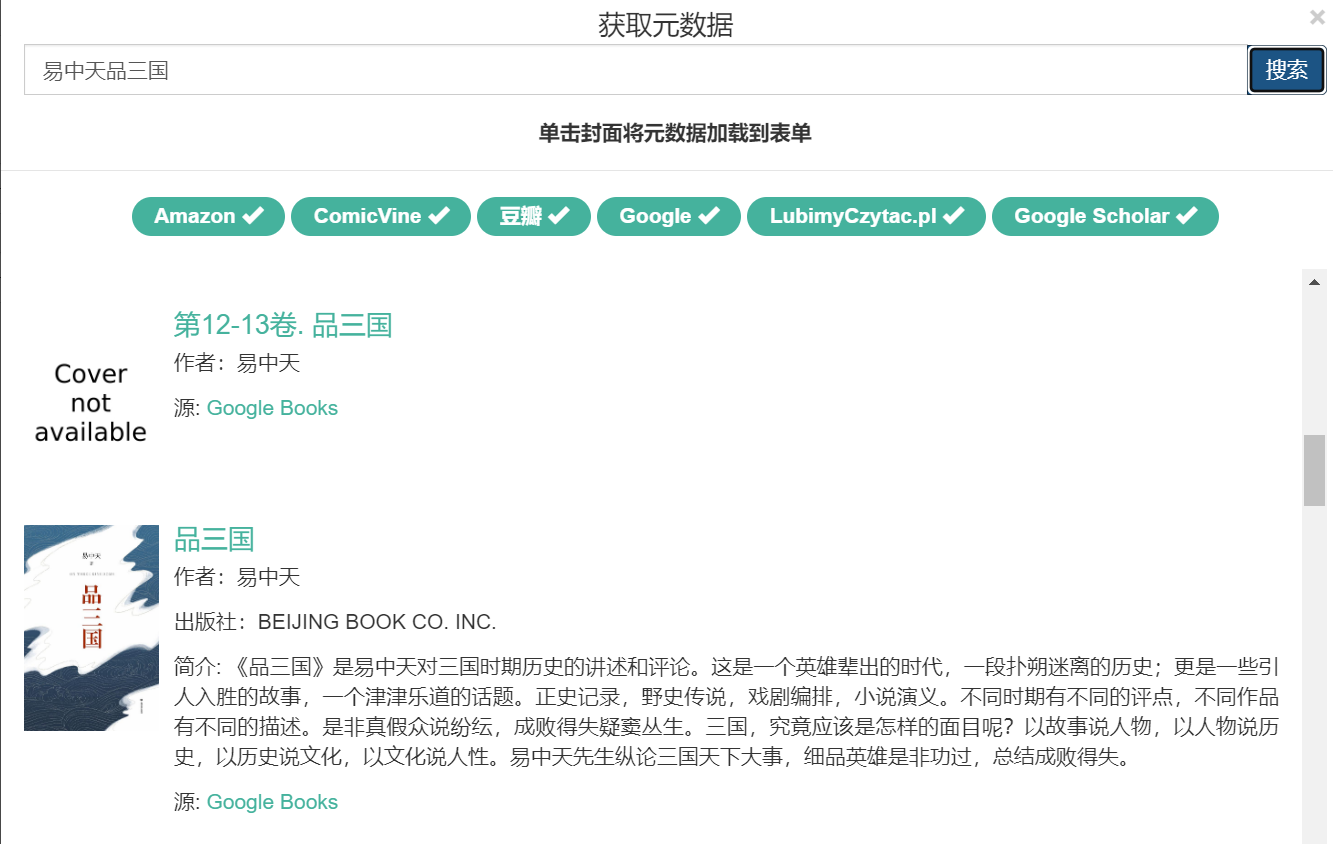
找到合适的来源,点击图书封面,就可以将其应用到对应的图书上,然后点击下方的保存即可